Skype สำหรับ Windows: วิธีเปิดโหมดมืด

ค้นพบวิธีที่คุณสามารถเปิดใช้งานโหมดมืดสำหรับ Skype บนคอมพิวเตอร์ Windows 11 ของคุณได้อย่างง่ายดายและรวดเร็วภายในเวลาไม่นาน

วัตถุประสงค์หลักของ Skype คือการโทรวิดีโอ บ่อยครั้งที่แฮงเอาท์วิดีโอเหล่านี้ส่งถึงเพื่อนหรือครอบครัว อย่างไรก็ตาม คุณอาจต้องใช้ Skype สำหรับการทำงานหรือสัมภาษณ์เป็นครั้งคราว เนื่องจากการโทรผ่าน Skype มักจะเกิดขึ้นจากที่บ้านของคุณ คุณจึงมีความยุ่งเหยิงหรือเลอะเทอะในพื้นหลังเป็นบางครั้ง หรือบางอย่างที่เป็นส่วนตัว ไม่ว่าจะด้วยวิธีใด คุณอาจไม่ต้องการให้บุคคลหรือคนที่คุณกำลัง Skyping เห็นว่ามีอะไรอยู่ข้างหลังคุณในแบบ HD
เพื่อช่วยปกป้องความเป็นส่วนตัวของคุณ Skype ได้รวมคุณสมบัติพื้นหลังเสมือนที่ให้คุณเลือกพื้นหลังที่เลือกไว้ล่วงหน้าหรือรูปภาพที่กำหนดเอง และใช้เพื่อแทนที่พื้นหลังในเว็บแคมของคุณ ตามเนื้อผ้าการแทนที่พื้นหลังประเภทนี้จะต้องมีหน้าจอสีเขียวและปุ่มสีเพื่อทำงาน อย่างไรก็ตาม Microsoft ได้รวมอัลกอริธึมการตรวจจับพื้นหน้า/พื้นหลังที่น่าประทับใจซึ่งช่วยให้คุณอยู่ในภาพและสามารถซ่อนพื้นหลังของคุณได้อย่างน่าเชื่อถือ
ในการกำหนดค่าพื้นหลังเว็บแคมแบบกำหนดเอง คุณต้องไปที่การตั้งค่าของ Skype โดยคลิกที่ไอคอนจุดสามจุดที่มุมบนซ้าย จากนั้นคลิกที่ “ การตั้งค่า ”
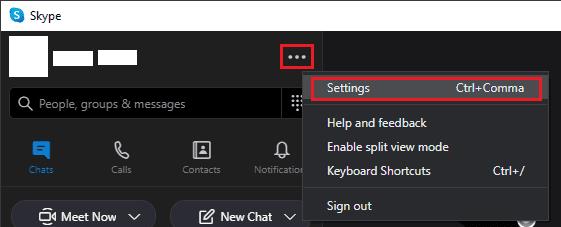
เปิดการตั้งค่าของ Skype โดยคลิกไอคอนจุดสามจุดที่ด้านซ้ายบน แล้วคลิก "การตั้งค่า"
เมื่ออยู่ในการตั้งค่าของ Skype แล้ว ให้สลับไปที่แท็บ" เสียงและวิดีโอ " ส่วนบนสุดจะเป็นการแสดงตัวอย่างเว็บแคมของคุณ ข้างใต้นั้น ส่วน " เลือกเอฟเฟกต์พื้นหลัง ” คือการเลือกพื้นหลังเว็บแคมที่ติดตั้งไว้ล่วงหน้า

พื้นหลังของเว็บแคมสามารถพบได้ในแท็บ "เสียงและวิดีโอ"
"พื้นหลัง" ด้านซ้ายบนเป็นค่าเริ่มต้น โดยที่รูปภาพจากเว็บแคมของคุณจะไม่เปลี่ยนแปลง รูปภาพที่สองจากซ้ายในแถวบนสุดใช้เอฟเฟกต์เบลอกับพื้นหลังของคุณ ตัวเลือกเริ่มต้นของตัวเลือกอื่น ๆ คือภาพนิ่งทั้งหมด
หากต้องการเพิ่มพื้นหลังเว็บแคมที่คุณกำหนดเอง ให้คลิกตัวเลือกด้านล่างขวาที่มีสัญลักษณ์บวกอยู่ ตอนนี้เลือกไฟล์รูปภาพจากคอมพิวเตอร์ของคุณ รองรับไฟล์ภาพมากกว่า 15 ประเภท ดังนั้นคุณควรมีตัวเลือกมากมาย ในเดือนพฤศจิกายน 2020 ข้อจำกัดที่แท้จริงเพียงอย่างเดียวคือ Skype ไม่รองรับพื้นหลังที่เป็นภาพเคลื่อนไหว หากคุณลองเลือก GIF แบบเคลื่อนไหว ระบบจะเลือกและใช้เฟรมเดียว
เคล็ดลับ : ภาพพื้นหลังของเว็บแคมที่กำหนดเองจะปรากฏที่ท้ายรายการเสมอ สามารถลบออกได้โดยคลิกไอคอน "x" เล็กๆ ที่มุมบนขวาของภาพ

คุณสามารถเพิ่มภาพพื้นหลังของเว็บแคมแบบกำหนดเองได้โดยคลิกตัวเลือกพื้นหลังสุดท้าย
ตอนนี้คุณควรพร้อมที่จะเพิ่มพื้นหลังที่กำหนดเองลงใน Skype แล้ว เพียงจำไว้ว่าถ้าคุณเลือกเพื่อนที่ร่าเริง คุณจะเปลี่ยนไปใช้บางอย่างที่เหมาะสมกว่าสำหรับการทำงานหรือการโทรที่จริงจังมากขึ้น บอกเราว่ามันเป็นอย่างไรสำหรับคุณในส่วนความคิดเห็น
ค้นพบวิธีที่คุณสามารถเปิดใช้งานโหมดมืดสำหรับ Skype บนคอมพิวเตอร์ Windows 11 ของคุณได้อย่างง่ายดายและรวดเร็วภายในเวลาไม่นาน
เครื่องหมายอัศเจรีย์สีแดงบน Skype หมายถึงการส่งข้อความไม่สำเร็จ สามารถแก้ไขปัญหานี้ได้โดยการตรวจสอบการเชื่อมต่ออินเทอร์เน็ตและดำเนินการอื่นๆ
ตอนนี้ Skype ให้คุณแชร์หน้าจอมือถือของคุณบน Android และ iOS และนี่คือวิธีใช้คุณสมบัติบนมือถือ
TwinCam สำหรับ Skype ให้คุณเพิ่มกล้องตัวที่สองในแฮงเอาท์วิดีโอโดยใช้กล้องบนโทรศัพท์ แท็บเล็ต หรือแล็ปท็อปของคุณ รายละเอียดที่นี่
ในการปิดการแก้ไขอัตโนมัติบน Skype for Mobile คุณต้องปิดใช้งานคุณสมบัตินี้บนอุปกรณ์ Android ของคุณ
Skype เป็นแอปที่สร้างความพิเศษให้กับตัวเองโดยไม่สนใจความเข้าใจทั่วไปที่ว่าไอคอน X ที่มุมขวาบนของหน้าต่างปิดแอป ต้องการให้ Skype ปิดแทนการย่อขนาดเมื่อคุณเลือก X หรือไม่ โพสต์นี้จะช่วยคุณกำหนดพฤติกรรมนี้
หากคุณไม่ได้ใช้ Skype บ่อยเกินไป วิธีที่เร็วที่สุดในการลบตัวเลือกเมนูบริบทแชร์กับ Skype คือการถอนการติดตั้งแอป
หาก Skype ต้องแข่งขันกับแอปอื่น ๆ เพื่อหาทรัพยากรระบบ อาจทำให้มีการใช้งาน CPU สูง ปิดแอพที่ไม่จำเป็นและรีสตาร์ท Skype
หากวิดีโอ Skype ปรากฏเป็นขาวดำบนคอมพิวเตอร์ของคุณ ให้ตรวจสอบการตั้งค่าเว็บแคมและ Skype ของคุณ จากนั้นอัปเดตแอป
การเบลอพื้นหลัง Skype ของคุณระหว่างการสนทนาทางวิดีโอมีความสำคัญต่อการรักษาภาพลักษณ์ที่เหมือนธุรกิจ นี่คือวิธีการทำเช่นนั้น
แม้ว่า Skype จะเป็นโปรแกรมที่ยอดเยี่ยมสำหรับใช้ในการสื่อสาร แต่ก็มีด้านที่น่ารำคาญด้วยเช่นกัน และหนึ่งในนั้นคือความจริงที่ว่ามันเริ่มทำงานเมื่อ
หากคุณได้รับเบราว์เซอร์ที่ไม่รองรับบน Skype สำหรับเว็บ ให้เปลี่ยนเป็น Chrome หรือ Edge หรือตั้งค่าสตริง User-Agent เป็น Chrome
หาก Skype ไม่ส่งเสียงเมื่อมีสายเรียกเข้า เป็นไปได้มากว่าปัญหานี้เกิดจากการตั้งค่าแอพหรือคอมพิวเตอร์ของคุณ
หากคุณกำลังพยายามลงชื่อเข้าใช้ Skype for Business แต่ได้รับข้อผิดพลาดที่แจ้งว่าที่อยู่ไม่ถูกต้อง คู่มือนี้เหมาะสำหรับคุณ
ถ้า Skype for Business ไม่สามารถเชื่อมต่อกับ Exchange Web Services แอปอาจแจ้งให้คุณป้อนข้อมูลประจำตัวของคุณอยู่ตลอดเวลา
ในขณะที่เราฝึกการเว้นระยะห่างทางสังคมและการทำงานทางไกล เป็นการยากที่จะตัดสินใจว่าคุณจะแต่งตัวให้เหมาะสมสำหรับวิดีโอแชทแบบสบายๆ กับเพื่อนหรือสำหรับการประชุมทางวิดีโอกับเพื่อนร่วมงาน...
ด้วยการปิดล้อมอย่างที่ไม่เคยมีมาก่อนซึ่งปกคลุมถนนหนทางอย่างเงียบเชียบ แอปวิดีโอคอลและการประชุมจึงเป็นที่ต้องการของชั่วโมงนี้ จากนักแสดงที่น่าเชื่อถืออย่าง WhatsApp และ Skype ไปจนถึงบริษัทที่เพิ่งเปิดตัว...
ในช่วงไม่กี่ปีที่ผ่านมา ดูเหมือนว่า Microsoft จะผสมผสานแนวทางการพัฒนาแบบเปิดกว้างเข้ากับตลาด Windows 7 ที่ประสบความสำเร็จในขณะเดียวกันก็เช่นกัน
ในคู่มือนี้ จะแสดงให้คุณเห็นว่าคุณสามารถแชทกับ Skype ใน Office Online ได้อย่างไร
คุณต้องการกำหนดการประชุมที่เกิดขึ้นซ้ำใน MS Teams กับสมาชิกในทีมเดียวกันหรือไม่? เรียนรู้วิธีการตั้งค่าการประชุมที่เกิดขึ้นซ้ำใน Teams.
เราจะแสดงวิธีการเปลี่ยนสีที่เน้นข้อความสำหรับข้อความและฟิลด์ข้อความใน Adobe Reader ด้วยบทแนะนำแบบทีละขั้นตอน
ในบทแนะนำนี้ เราจะแสดงให้คุณเห็นวิธีการเปลี่ยนการตั้งค่า Zoom เริ่มต้นใน Adobe Reader.
Spotify อาจจะน่ารำคาญหากมันเปิดขึ้นมาโดยอัตโนมัติทุกครั้งที่คุณเริ่มเครื่องคอมพิวเตอร์ ปิดการเริ่มต้นอัตโนมัติโดยใช้ขั้นตอนเหล่านี้.
หาก LastPass ไม่สามารถเชื่อมต่อกับเซิร์ฟเวอร์ ให้ล้างแคชในเครื่อง ปรับปรุงโปรแกรมจัดการรหัสผ่าน และปิดการใช้งานส่วนขยายของเบราว์เซอร์ของคุณ.
Microsoft Teams ไม่รองรับการส่งประชุมและการโทรไปยังทีวีของคุณโดยตรง แต่คุณสามารถใช้แอพการสะท้อนหน้าจอได้
ค้นพบวิธีแก้ไขรหัสข้อผิดพลาด OneDrive 0x8004de88 เพื่อให้คุณสามารถเริ่มต้นใช้งานการจัดเก็บข้อมูลในคลาวด์ของคุณอีกครั้ง
สงสัยว่าจะรวม ChatGPT เข้ากับ Microsoft Word ได้อย่างไร? คู่มือนี้จะแสดงให้คุณเห็นวิธีการทำเช่นนั้นโดยใช้ ChatGPT สำหรับ Word add-in ใน 3 ขั้นตอนง่ายๆ.
รักษาแคชให้เป็นระเบียบในเบราว์เซอร์ Google Chrome ของคุณด้วยขั้นตอนเหล่านี้.
ตอนนี้ยังไม่สามารถปิดการตั้งคำถามแบบไม่ระบุชื่อใน Microsoft Teams Live Events ได้ แม้แต่ผู้ที่ลงทะเบียนยังสามารถส่งคำถามแบบไม่ระบุชื่อได้.
























